HTML редактирование: различия между версиями
Misha (обсуждение | вклад) Нет описания правки |
Misha (обсуждение | вклад) м Откат правок Roduc (обсуждение) к версии Misha |
||
| (не показаны 22 промежуточные версии 4 участников) | |||
| Строка 1: | Строка 1: | ||
Информация взята с http://dikarka.ru | Информация взята с http://dikarka.ru. Вообще мне эти уроки очень понравились - просто инепринужденно о довольно сложных вещах. Читайте - очень советую, особенно для начинающих. | ||
Статья еще не окончена. Просто решил вытащить оттуда таблички, что бы удобнее было искать потом. | Статья еще не окончена. Просто решил вытащить оттуда таблички, что бы удобнее было искать потом. | ||
==Ссылки== | |||
<pre><A href = "fotoalbom/catslide.html">Мои кошки</A></pre> | |||
{| border=1 | |||
|<A> и </A> | |||
|Теги ссылки | |||
|- | |||
|href = "fotoalbom/catslide.html"<br \> | |||
href = http://www.dikarka.ru | |||
|Адрес, куда надо перейти по ссылке | |||
|- | |||
|Мои кошки | |||
|Текст, который будет отображаться ссылкой | |||
|} | |||
Cылка на электронный адрес | |||
<pre><A href = "mailto:your@address.com">Напишите мне письмо!</A></pre> | |||
Если вы хотите, чтобы открытый по ссылке документ не вытеснял собой предыдущий, можете дать указание открыть его в новом окне, добавив в конце ссылки атрибут target=blank, например: | |||
<pre><A href = "http://www.yandex.com" target=blank>Поисковая система Яндекс</A></pre> | |||
Если мы хотим, что бы ссылкой была картинка (home.gif), то | |||
<pre><A href="../index.html" title="возврат на Домашнюю страничку" ><img src="home.gif"></A></pre> | |||
==Списки== | |||
{| border=1 | |||
| width=30% | <center><b>Пояснение</b></center> | |||
| width=40% | <center><b>Код в HTML</b></center> | |||
| width=40% | <center><b>В окне браузера</b></center> | |||
|- | |||
|Для создания нумерованного списка существует дескриптор '''<OL>''' (''Ordered List'' - Нумерованный Список). Он имеет закрывающийся тег '''</OL>''' | |||
|<pre><OL> | |||
<LI>Козленок | |||
<LI>Теленок | |||
<LI>Корова | |||
<LI>Бык | |||
<LI>Конь | |||
</OL></pre> | |||
|<OL> | |||
<LI>Козленок | |||
<LI>Теленок | |||
<LI>Корова | |||
<LI>Бык | |||
<LI>Конь | |||
</OL> | |||
|- | |||
|Мы можем изменить арабские цифры на римские, и даже на строчные и прописные буквы с помощью атрибута '''<TYPE>''': | |||
TYPE=1 - Числа<br/> | |||
TYPE=A - Прописные буквы<br/> | |||
TYPE=a - Cтрочные буквы<br/> | |||
TYPE=I - Прописные римские буквы<br/> | |||
TYPE=i- Строчные римские буквы | |||
|<pre><OL> | |||
<LI TYPE=1>Козленок | |||
<LI TYPE=1>Теленок | |||
<LI TYPE=A>Корова | |||
<LI TYPE=A>Бык | |||
<LI TYPE=a>Конь | |||
<LI TYPE=a>Свинья | |||
<LI TYPE=I>Кот | |||
<LI TYPE=I>Пес | |||
<LI TYPE=i>Баран | |||
<LI TYPE=i>Петух | |||
</OL></pre> | |||
|<OL> | |||
<LI TYPE=1>Козленок | |||
<LI TYPE=1>Теленок | |||
<LI TYPE=A>Корова | |||
<LI TYPE=A>Бык | |||
<LI TYPE=a>Конь | |||
<LI TYPE=a>Свинья | |||
<LI TYPE=I>Кот | |||
<LI TYPE=I>Пес | |||
<LI TYPE=i>Баран | |||
<LI TYPE=i>Петух | |||
</OL> | |||
|- | |||
|Для создания закрашенных кружочков (<b>маркеров</b>), вместо цифр, нужно заменить <b><OL></b> на <b><UL></b> | |||
|<pre><UL> | |||
<LI>Козленок | |||
<LI>Теленок | |||
<LI>Корова | |||
<LI>Бык | |||
<LI>Конь | |||
</UL></pre> | |||
|<UL> | |||
<LI>Козленок | |||
<LI>Теленок | |||
<LI>Корова | |||
<LI>Бык | |||
<LI>Конь | |||
</UL> | |||
|- | |||
|Мы можем изменить форму <b>маркера</b> на круг, квадрат или диск с помощью атрибута <b>TYPE</b>:<br> | |||
<b> | |||
TYPE=circle<br> | |||
TYPE=square<br> | |||
TYPE=disc<br> | |||
</b> В wiki почемуто не работает, а в браузере нормально | |||
|<pre><UL> | |||
<LI TYPE=circle >Козленок | |||
<LI TYPE=circle >Теленок | |||
<LI TYPE=square >Корова | |||
<LI TYPE=square >Бык | |||
<LI TYPE=disc >Конь | |||
<LI TYPE=disc >Свинья | |||
</UL></pre> | |||
|<UL> | |||
<LI TYPE=circle >Козленок | |||
<LI TYPE=circle >Теленок | |||
<LI TYPE=square >Корова | |||
<LI TYPE=square >Бык | |||
<LI TYPE=disc >Конь | |||
<LI TYPE=disc >Свинья | |||
</UL> | |||
|- | |||
|<i>Списки</i> могут быть <b>вложенными</b> один в другой по принципу матрешки | |||
|<pre><UL> | |||
<LI>Первый урок | |||
<LI>Второй урок | |||
<LI>Третий урок | |||
<UL> | |||
<LI>Знакомство с графикой | |||
<LI>Обрезка изображения | |||
<LI>Оптимизация для web | |||
</UL> | |||
<LI>Четвертый урок | |||
<LI>Пятый урок | |||
</UL></pre> | |||
|<UL> | |||
<LI>Первый урок | |||
<LI>Второй урок | |||
<LI>Третий урок | |||
<UL> | |||
<LI>Знакомство с графикой | |||
<LI>Обрезка изображения | |||
<LI>Оптимизация для web | |||
</UL> | |||
<LI>Четвертый урок | |||
<LI>Пятый урок | |||
</UL> | |||
|- | |||
|Также, если пустить наших героев "под нож", получится замечательное меню. Этим ножом будет у нас тег <b><MENU></b> | |||
|colspan=2 | <pre><MENU> | |||
<LH>Меню друзей: | |||
<LI>Козлятина | |||
<LI>Телятина | |||
<LI>Говядина | |||
<LI>Конина | |||
<LI>Свинина | |||
<LI>Кошатина | |||
<LI>Собачатина | |||
<LI>Баранина | |||
<LI>Курятина | |||
</MENU></pre> | |||
|- | |||
|Вместо маркеров можно подставить любое изображение. Помните, в 10 уроке я нарисовала симпатичный домик и назвала его <i>home.gif</i>? . Так вот я могу спокойно пустить его вместо маркера! | |||
|colspan=2 |<pre><UL> | |||
<IMG src="home.gif">Козленок<br> | |||
<IMG src="home.gif">Теленок<br> | |||
<IMG src="home.gif">Корова<br> | |||
<IMG src="home.gif">Конь<br> | |||
<IMG src="home.gif">Свинья<br> | |||
</UL></pre> | |||
|- | |||
|Ну, и конечно, можно сделать элементы списка - <b>ссылками</b>, если представить, что все эти друзья имеют свои странички в интернете. | |||
|colspan=2 |<pre><UL> | |||
<LI><A href="Kozel.html">Козленок</A> | |||
<LI><A href="Telenok.html">Теленок</A> | |||
<LI><A href="Korova.html">Корова</A> | |||
<LI><A href="Byk.html">Бык</A> | |||
<LI><A href="Kon.html">Конь</A> | |||
</UL></pre> | |||
|- | |||
|Но иногда бывает необходимо начать нумерацию не с единицы, а с другого значения, вот скажем нам нужен такой список: | |||
|<pre><ol start="3"> | |||
<li>Третий нумер нашей программы | |||
<li>Четвертый нумер | |||
<li>Пятый, есссесна! | |||
</ol></pre> | |||
|<ol start="3"> | |||
<li>Третий нумер нашей программы | |||
<li>Четвертый нумер | |||
<li>Пятый, есссесна! | |||
</ol> | |||
|- | |||
|Ну, а если мы захотим в каком-то длинном списке где-то в центре поменять нумерацию, стартера недостаточно, но зато достаточно волшебного слова value И тогда, если мы напишем такой код: | |||
|<pre><ol> | |||
<li>Первый участник | |||
<li>Второй участник | |||
<li>Третий участник | |||
<li>Четвертый участник | |||
<li>Пятый участник | |||
<li>Шестой участник | |||
<li>Седьмой участник | |||
<li value=28>А тут двадцать восьмой участник | |||
<li>Двадцать девятый | |||
<li>Тридцатый участник | |||
<li>Тридцать первый | |||
<li>Тридцать второй | |||
<li value=47>А тут опять замена на сорок седьмого | |||
<li>Сорок восьмой | |||
<li>Сорок девятый | |||
<li>Пятидесятый! | |||
</ol></pre> | |||
|<ol> | |||
<li>Первый участник | |||
<li>Второй участник | |||
<li>Третий участник | |||
<li>Четвертый участник | |||
<li>Пятый участник | |||
<li>Шестой участник | |||
<li>Седьмой участник | |||
<li value=28>А тут двадцать восьмой участник | |||
<li>Двадцать девятый | |||
<li>Тридцатый участник | |||
<li>Тридцать первый | |||
<li>Тридцать второй | |||
<li value=47>А тут опять замена на сорок седьмого | |||
<li>Сорок восьмой | |||
<li>Сорок девятый | |||
<li>Пятидесятый! | |||
</ol> | |||
|- | |||
|Вот такие бывают списки. Есть еще и другие, не столь важные. Например, для того, чтобы сделать списки более компактными можно добавить к тегу <b>UL</b> или <b>OL</b> атрибут <b>compact</b>. Вот так: <b><UL=compact></b> или так: <b><OL=compact></b> | |||
|<pre><OL=compact> | |||
<LI>Козленок | |||
<LI>Теленок | |||
<LI>Корова | |||
<LI>Бык | |||
<LI>Конь | |||
</OL></pre> | |||
|<OL=compact> | |||
<LI>Козленок | |||
<LI>Теленок | |||
<LI>Корова | |||
<LI>Бык | |||
<LI>Конь | |||
</OL> | |||
|} | |||
==Свойства шрифтов== | ==Свойства шрифтов== | ||
==Сводная таблица свойств текста== | ==Сводная таблица свойств текста== | ||
{| border=1 | {| border=1 | ||
| Строка 63: | Строка 301: | ||
|<p style="line-height:2.5">дикая правда на www.dikarka.ru дикая правда на www.dikarka.ru дикая правда на www.dikarka.ru</p> | |<p style="line-height:2.5">дикая правда на www.dikarka.ru дикая правда на www.dikarka.ru дикая правда на www.dikarka.ru</p> | ||
|} | |} | ||
==Вставка изображений== | |||
<pre><img src="ris.01.gif" height=300 width=400 alt="это я в новом пиджаке" align=right hspace=20 vspace=20></pre> | |||
{| border=1 | |||
|width=25% | img src="ris.01.gif" | |||
|width=75% | Название файла картинки, которую мы хотим вставить | |||
|- | |||
|height=300 | |||
|Размер по вертикали в px (очень желательно указывать его, что говорит об уважении читателя) | |||
|- | |||
|width=400 | |||
|Размер по горизонтали в px (очень желательно указывать его, что говорит об уважении читателя) | |||
|- | |||
|alt="это я в новом пиджаке" | |||
| Текст, который будет в прямоугольнике, вместо рисунка, если его не загружать. | |||
|- | |||
|align=right | |||
|Выравнивание картинки, мб left, right и center | |||
|- | |||
|hspace=20 | |||
|Расстояние от картинки до текста по горизонтали (px) | |||
|- | |||
|vspace=20 | |||
|Расстояние от картинки до текста по вертикали (px) | |||
|} | |||
==Атрибуты таблиц== | |||
Сейчас я перечислю все, что можно делать с таблицами! Я перечислю атрибуты, которые можно поместить в тег <b><TABLE...></b>. Но нужно иметь в виду, что некоторые атрибуты срабатывают не во всех браузерах. Такие атрибуты я помечу звездочкой. | |||
{|border=1 | |||
|width=25% rowspan=2 |<b>align</b> | |||
выравнивает таблицу по левому <b>(left)</b> или правому <b>(right)</b> краю | |||
|width=30% |<pre><TABLE align=left border=1></pre> | |||
| | |||
{|border=1 align=left | |||
|Таблица выровнена по левому краю | |||
|} | |||
|- | |||
|<pre><TABLE align=right border=1></pre> | |||
| | |||
{|align=right border=1 | |||
|Таблица выровнена по правому краю | |||
|} | |||
|- | |||
|(*) <b>background</b><br> | |||
указывает изображение, которым заполнится фон таблицы | |||
|<pre><TABLE background="fon.jpg"></pre> | |||
| | |||
{|background="fon.jpg" | |||
|Таблица с фоновым изображением | |||
|} | |||
|- | |||
|<b>bgcolor</b><br>цвет фона таблицы | |||
|<pre><TABLE bgcolor=blue> | |||
<TABLE bgcolor=#3300CC></pre> | |||
| | |||
{| | |||
|bgcolor=#6699FF |А это просто голубой фон | |||
|} | |||
|- | |||
|<b>border</b>ширина рамки в пикселах | |||
|<pre><TABLE border=3></pre> | |||
| | |||
{|border=3 | |||
|рамка равна 3 пикселам | |||
|} | |||
|- | |||
|(*)<b>bordercolor</b>цвет рамки для всей таблицы | |||
|<pre><TABLE bordercolor=blue></pre> | |||
| | |||
{|bordercolor=blue | |||
|Рамка - голубая. Работает не во всех браузерах. Я вот в експлорере ее в упор не вижу! | |||
|} | |||
|- | |||
|<b>cellpadding</b><br>свободное пространство вокруг содержимого каждой ячейки<br/><br/> | |||
|<pre><TABLE cellpadding=10 border=1></pre> | |||
| | |||
{|cellpadding=10 border=1 | |||
|вокруг текста свободное пространство на 10 пикселов, видите? | |||
|} | |||
|- | |||
|<b>cellspacing</b><br>свободное пространство между ячейками | |||
|<pre><TABLE cellspacing=10></pre> | |||
| | |||
{|cellspacing=10 border=1 | |||
|первая ячейка | |||
|вторая ячейка | |||
|} | |||
|- | |||
|(*)<b>height</b><br>устанавливает высоту таблицы в пикселах | |||
|<pre><TABLE height=100 bgcolor=yellow></pre> | |||
| | |||
{|height=100 border=1 | |||
|bgcolor=yellow|Высота таблицы - 100 пикселов. Работает не во всех браузерах | |||
|} | |||
|- | |||
|(*)<b>hspace</b><br>промежуток в пикселах от таблицы слева и справа | |||
|<pre><TABLE hspace=15 border=5></pre> | |||
| | |||
{|hspace=15 border=5 | |||
|Таблица | |||
|} | |||
|- | |||
|(*) <b>nowrap</b><br>Запрещает перенос слов в ячейке | |||
|<pre><TABLE nowrap> | |||
<TABLE></pre> | |||
| | |||
{|class="small" hspace=15 border=5 nowrap | |||
|эти слова ни за что не перенесутся | |||
|} | |||
|- | |||
|<b>vspace</b><br>оставляет промежуток сверху и снизу от таблицы в пикселах | |||
|<pre><TABLE vspace=10 border=1 bgcolor=aqua></pre> | |||
| | |||
{| vspace=10 border=1 | |||
| bgcolor=aqua vspace=10 | Сверху и снизу свободное <br /> пространство на 10 пикселов | |||
|} | |||
|- | |||
|<b>width</b><br>ширина таблицы в пикселах или в процентах | |||
|<pre><TABLE width=200 bgcolor=red border=1></pre> | |||
| | |||
{|width=200 border=1 | |||
| bgcolor=red|Эта таблица шириной в 200 пикселей. Если сомневаетесь, можете проверить. | |||
|} | |||
|} | |||
===Построение сложных таблиц=== | |||
{|border=1 | |||
|width=25%|<center><b>Атрибут</b></center> | |||
|width=40%|<center><b>Код</b></center> | |||
|<center><b>Браузер</b></center> | |||
|- | |||
|'''colspan'''<br> | |||
Показывает сколько ячеек по вертикали (колонок) нужно объеденить в одну | |||
|<pre><TABLE border=5> | |||
<TR> | |||
<TD>1ячейка</TD> | |||
<TD>2ячейка</TD> | |||
</TR> | |||
<TR> | |||
<TD colspan=2>3 ячейка, занимающая два столбца</TD> | |||
</TR> | |||
</TABLE></pre> | |||
| | |||
{|border=5 | |||
|1ячейка | |||
|2ячейка | |||
|- | |||
|colspan=2|3 ячейка, занимающая два столбца | |||
|} | |||
|- | |||
|'''rowspan'''<br> | |||
Показывает сколько ячеек по горизонтали (рядов) нужно объеденить в один | |||
|<pre><TABLE border=5> | |||
<TR> | |||
<TD rowspan=4>1 ячейка, объединяющая 4 ячейки</td> | |||
<TD>2 ячейка</TD></TR> | |||
<TD>3 ячейка</TD></TR> | |||
<TD>4 ячейка</TD></TR> | |||
<TD>5 ячейка</TD></TR> | |||
</TABLE></pre> | |||
| | |||
{|border=5 | |||
|rowspan=5 | 1 ячейка, объединяющая 4 ячейки | |||
|- | |||
|2 ячейка | |||
|- | |||
|3 ячейка | |||
|- | |||
|4 ячейка | |||
|- | |||
|5 ячейка | |||
|} | |||
|} | |||
Допустим мы хотим сделать такую таблицу, где объединенны и столбцы и строки | |||
[[Изображение:Ris95.gif|thumb|400px|left|Вот такая таблица]] | |||
На этом рисунке не указаны теги TD, чтобы не загромождать рисунок, но вы уже кое в чем разбираетесь, поэтому и сами догадаетесь, что каждую ячеечку нужно обложить тегом TD | |||
Обратите внимание, что десятая ячейка занимает столько места, сколько занимают четыре ячейки (1+5+6+7), то есть rowspan=4. Восьмая ячейка занимает место по ширине трех ячеек (2+3+4), а по высоте - двух ячеек (5+6), поэтому в теге TD у нее будет стоять colspan=3, а rowspan=2. Девятая же ячейка занимает по ширине столько же места, сколько и восьмая, то есть место трех ячеек (2+3+4), поэтому мы для нее запишем colspan=3. | |||
<br clear="both" /> | |||
Вот полный код этой таблицы: | |||
<pre><TABLE border=3> | |||
<TR> | |||
<TD>1 ячейка</TD> | |||
<TD>2 ячейка</TD> | |||
<TD>3 ячейка</TD> | |||
<TD>4 ячейка</TD> | |||
<TD rowspan=4>10 ячейка</TD> | |||
</TR> | |||
<TR> | |||
<TD>5 ячейка</TD> | |||
<TD colspan=3 rowspan=2>8 ячейка</TD> | |||
<TR> | |||
<TD>6 ячейка</TD> | |||
<TR> | |||
<TD>7 ячейка</TD> | |||
<TD colspan=3>9 ячейка</TD> | |||
</TABLE> </pre> | |||
И вот наша очень даже непростая таблица: | |||
{|border=3 | |||
|1 ячейка | |||
|2 ячейка | |||
|3 ячейка | |||
|4 ячейка | |||
|rowspan=4|10 ячейка | |||
|- | |||
|5 ячейка | |||
|colspan=3 rowspan=2|8 ячейка | |||
|- | |||
|6 ячейка | |||
|- | |||
|7 ячейка | |||
|colspan=3|9 ячейка | |||
|} | |||
==Переадресация на другой сайт== | |||
===Переадресация средствами HTML=== | |||
<pre> | |||
<meta http-equiv="refresh" cоntent="10; url=http://mail.ru/"></pre> | |||
Тег <meta> должен размещаться между тегами <head></head>.<br /> | |||
В качестве значений атрибута '''cоntent''' выступают число секунд, через которое должна произойти переадресация, и адрес страницы, на которую необходимо перенаправить посетителя. Установив значение задержки в 0 секунд, получим моментальную переадресацию. | |||
===Переадресация средствами JavaScript:=== | |||
<pre> | |||
<script language="javascript"> | |||
setTimeout("location.href='http://mail.ru/'", 10000); | |||
</script></pre> | |||
Данный код JavaScript может находиться между тегами <head></head> и <body></body>.<br /> | |||
Период задержки указывается в миллисекундах.</br /> | |||
Переадресация JavaScript может не работать, если в обозревателе пользователя JavaScript выключен. | |||
===Переадресация средствами PHP:=== | |||
<pre> | |||
<?php | |||
header("location: http://mail.ru/"); | |||
?></pre> | |||
Рекомендуется всегда указывать в заголовке '''Location''' абсолютный путь вместе с именем хоста. | |||
Текущая версия от 16:06, 5 марта 2013
Информация взята с http://dikarka.ru. Вообще мне эти уроки очень понравились - просто инепринужденно о довольно сложных вещах. Читайте - очень советую, особенно для начинающих.
Статья еще не окончена. Просто решил вытащить оттуда таблички, что бы удобнее было искать потом.
Ссылки
<A href = "fotoalbom/catslide.html">Мои кошки</A>
| <A> и </A> | Теги ссылки |
| href = "fotoalbom/catslide.html" href = http://www.dikarka.ru |
Адрес, куда надо перейти по ссылке |
| Мои кошки | Текст, который будет отображаться ссылкой |
Cылка на электронный адрес
<A href = "mailto:your@address.com">Напишите мне письмо!</A>
Если вы хотите, чтобы открытый по ссылке документ не вытеснял собой предыдущий, можете дать указание открыть его в новом окне, добавив в конце ссылки атрибут target=blank, например:
<A href = "http://www.yandex.com" target=blank>Поисковая система Яндекс</A>
Если мы хотим, что бы ссылкой была картинка (home.gif), то
<A href="../index.html" title="возврат на Домашнюю страничку" ><img src="home.gif"></A>
Списки
| Для создания нумерованного списка существует дескриптор <OL> (Ordered List - Нумерованный Список). Он имеет закрывающийся тег </OL> | <OL> <LI>Козленок <LI>Теленок <LI>Корова <LI>Бык <LI>Конь </OL> |
|
| Мы можем изменить арабские цифры на римские, и даже на строчные и прописные буквы с помощью атрибута <TYPE>:
TYPE=1 - Числа |
<OL> <LI TYPE=1>Козленок <LI TYPE=1>Теленок <LI TYPE=A>Корова <LI TYPE=A>Бык <LI TYPE=a>Конь <LI TYPE=a>Свинья <LI TYPE=I>Кот <LI TYPE=I>Пес <LI TYPE=i>Баран <LI TYPE=i>Петух </OL> |
|
| Для создания закрашенных кружочков (маркеров), вместо цифр, нужно заменить <OL> на <UL> | <UL> <LI>Козленок <LI>Теленок <LI>Корова <LI>Бык <LI>Конь </UL> |
|
| Мы можем изменить форму маркера на круг, квадрат или диск с помощью атрибута TYPE:
TYPE=circle |
<UL> <LI TYPE=circle >Козленок <LI TYPE=circle >Теленок <LI TYPE=square >Корова <LI TYPE=square >Бык <LI TYPE=disc >Конь <LI TYPE=disc >Свинья </UL> |
|
| Списки могут быть вложенными один в другой по принципу матрешки | <UL> <LI>Первый урок <LI>Второй урок <LI>Третий урок <UL> <LI>Знакомство с графикой <LI>Обрезка изображения <LI>Оптимизация для web </UL> <LI>Четвертый урок <LI>Пятый урок </UL> |
|
| Также, если пустить наших героев "под нож", получится замечательное меню. Этим ножом будет у нас тег <MENU> | <MENU> <LH>Меню друзей: <LI>Козлятина <LI>Телятина <LI>Говядина <LI>Конина <LI>Свинина <LI>Кошатина <LI>Собачатина <LI>Баранина <LI>Курятина </MENU> | |
| Вместо маркеров можно подставить любое изображение. Помните, в 10 уроке я нарисовала симпатичный домик и назвала его home.gif? . Так вот я могу спокойно пустить его вместо маркера! | <UL> <IMG src="home.gif">Козленок<br> <IMG src="home.gif">Теленок<br> <IMG src="home.gif">Корова<br> <IMG src="home.gif">Конь<br> <IMG src="home.gif">Свинья<br> </UL> | |
| Ну, и конечно, можно сделать элементы списка - ссылками, если представить, что все эти друзья имеют свои странички в интернете. | <UL> <LI><A href="Kozel.html">Козленок</A> <LI><A href="Telenok.html">Теленок</A> <LI><A href="Korova.html">Корова</A> <LI><A href="Byk.html">Бык</A> <LI><A href="Kon.html">Конь</A> </UL> | |
| Но иногда бывает необходимо начать нумерацию не с единицы, а с другого значения, вот скажем нам нужен такой список: | <ol start="3"> <li>Третий нумер нашей программы <li>Четвертый нумер <li>Пятый, есссесна! </ol> |
|
| Ну, а если мы захотим в каком-то длинном списке где-то в центре поменять нумерацию, стартера недостаточно, но зато достаточно волшебного слова value И тогда, если мы напишем такой код: | <ol> <li>Первый участник <li>Второй участник <li>Третий участник <li>Четвертый участник <li>Пятый участник <li>Шестой участник <li>Седьмой участник <li value=28>А тут двадцать восьмой участник <li>Двадцать девятый <li>Тридцатый участник <li>Тридцать первый <li>Тридцать второй <li value=47>А тут опять замена на сорок седьмого <li>Сорок восьмой <li>Сорок девятый <li>Пятидесятый! </ol> |
|
| Вот такие бывают списки. Есть еще и другие, не столь важные. Например, для того, чтобы сделать списки более компактными можно добавить к тегу UL или OL атрибут compact. Вот так: <UL=compact> или так: <OL=compact> | <OL=compact> <LI>Козленок <LI>Теленок <LI>Корова <LI>Бык <LI>Конь </OL> |
<OL=compact>
|
Свойства шрифтов
Сводная таблица свойств текста
| без изменений | - | ДИКАЯ ПРАВДА |
Устанавливает расстояние (дополнительные промежутки) между буквами. Можно указывать расстояние в любых абсолютных единицах (in, cm, mm, pt, pc, px). Может задавать и отрицательные значения. Только смотрите, чтобы буквы не слиплись, и вместо одного слова не получилось бы одна буква. |
letter-spacing:10pt | ДИКАЯ ПРАВДА |
| letter-spacing:"-2pt" | ДИКАЯ ПРАВДА | |
А это просто расстояние между словами. Указывается также в любых размерностях |
word-spacing:7pt | ДИКАЯ ПРАВДА |
| word-spacing:10mm | ДИКАЯ ПРАВДА | |
Очень хорошая штука. Например, может использоваться для убирания (none) подчеркивания ссылок или, наоборот, для подчеркивания текста (underline), перечеркивания (line-through) или надчеркивания (overline) текста. А еще для вывода мерцающего текста (blink). |
text-decoration:overline | ДИКАЯ ПРАВДА |
| text-decoration:line-through | ДИКАЯ ПРАВДА | |
С его помощью можно установить "красную строку" (отступ). Указывается как в абсолютных единицах, так и в процентах от абзаца. Если дать отрицательное значение - получится выступ (висячая строка). |
text-indent:"10mm" | ДИКАЯ ПРАВДА |
Здесь нам знакомые left, center и right, то есть выравнивание текста по левому, правому краю, либо по центру. Есть еще justify, которое выравнивает текст по ширине. |
text-align:right | ДИКАЯ ПРАВДА |
Устанавливает расположение текста по базовой линии (по умолчанию), либо по верхнему (super), либо по нижнему (sub) индексу относительно родительского элемента. Незаменим, например, при формулах. |
vertical-align:super
(для "ДИКАЯ" - без изменений) |
ДИКАЯПРАВДА |
Определяет расстояние между строчками. Задается как в абсолютных единицах, так и в относительных. А можно и просто указывать число строк, не обязательно в целых числах. |
line-height:2.5 | дикая правда на www.dikarka.ru дикая правда на www.dikarka.ru дикая правда на www.dikarka.ru |
Вставка изображений
<img src="ris.01.gif" height=300 width=400 alt="это я в новом пиджаке" align=right hspace=20 vspace=20>
| img src="ris.01.gif" | Название файла картинки, которую мы хотим вставить |
| height=300 | Размер по вертикали в px (очень желательно указывать его, что говорит об уважении читателя) |
| width=400 | Размер по горизонтали в px (очень желательно указывать его, что говорит об уважении читателя) |
| alt="это я в новом пиджаке" | Текст, который будет в прямоугольнике, вместо рисунка, если его не загружать. |
| align=right | Выравнивание картинки, мб left, right и center |
| hspace=20 | Расстояние от картинки до текста по горизонтали (px) |
| vspace=20 | Расстояние от картинки до текста по вертикали (px) |
Атрибуты таблиц
Сейчас я перечислю все, что можно делать с таблицами! Я перечислю атрибуты, которые можно поместить в тег <TABLE...>. Но нужно иметь в виду, что некоторые атрибуты срабатывают не во всех браузерах. Такие атрибуты я помечу звездочкой.
| align
выравнивает таблицу по левому (left) или правому (right) краю |
<TABLE align=left border=1> |
| ||
<TABLE align=right border=1> |
| |||
| (*) background указывает изображение, которым заполнится фон таблицы |
<TABLE background="fon.jpg"> |
| ||
| bgcolor цвет фона таблицы |
<TABLE bgcolor=blue> <TABLE bgcolor=#3300CC> |
| ||
| borderширина рамки в пикселах | <TABLE border=3> |
| ||
| (*)bordercolorцвет рамки для всей таблицы | <TABLE bordercolor=blue> |
| ||
| cellpadding свободное пространство вокруг содержимого каждой ячейки |
<TABLE cellpadding=10 border=1> |
| ||
| cellspacing свободное пространство между ячейками |
<TABLE cellspacing=10> |
| ||
| (*)height устанавливает высоту таблицы в пикселах |
<TABLE height=100 bgcolor=yellow> |
| ||
| (*)hspace промежуток в пикселах от таблицы слева и справа |
<TABLE hspace=15 border=5> |
| ||
| (*) nowrap Запрещает перенос слов в ячейке |
<TABLE nowrap> <TABLE> |
| ||
| vspace оставляет промежуток сверху и снизу от таблицы в пикселах |
<TABLE vspace=10 border=1 bgcolor=aqua> |
| ||
| width ширина таблицы в пикселах или в процентах |
<TABLE width=200 bgcolor=red border=1> |
|
Построение сложных таблиц
| colspan Показывает сколько ячеек по вертикали (колонок) нужно объеденить в одну |
<TABLE border=5> <TR> <TD>1ячейка</TD> <TD>2ячейка</TD> </TR> <TR> <TD colspan=2>3 ячейка, занимающая два столбца</TD> </TR> </TABLE> |
| |||||
| rowspan Показывает сколько ячеек по горизонтали (рядов) нужно объеденить в один |
<TABLE border=5> <TR> <TD rowspan=4>1 ячейка, объединяющая 4 ячейки</td> <TD>2 ячейка</TD></TR> <TD>3 ячейка</TD></TR> <TD>4 ячейка</TD></TR> <TD>5 ячейка</TD></TR> </TABLE> |
| |||||
Допустим мы хотим сделать такую таблицу, где объединенны и столбцы и строки
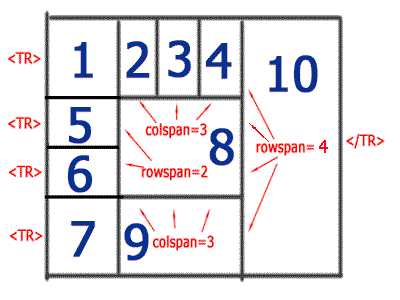
На этом рисунке не указаны теги TD, чтобы не загромождать рисунок, но вы уже кое в чем разбираетесь, поэтому и сами догадаетесь, что каждую ячеечку нужно обложить тегом TD
Обратите внимание, что десятая ячейка занимает столько места, сколько занимают четыре ячейки (1+5+6+7), то есть rowspan=4. Восьмая ячейка занимает место по ширине трех ячеек (2+3+4), а по высоте - двух ячеек (5+6), поэтому в теге TD у нее будет стоять colspan=3, а rowspan=2. Девятая же ячейка занимает по ширине столько же места, сколько и восьмая, то есть место трех ячеек (2+3+4), поэтому мы для нее запишем colspan=3.
Вот полный код этой таблицы:
<TABLE border=3> <TR> <TD>1 ячейка</TD> <TD>2 ячейка</TD> <TD>3 ячейка</TD> <TD>4 ячейка</TD> <TD rowspan=4>10 ячейка</TD> </TR> <TR> <TD>5 ячейка</TD> <TD colspan=3 rowspan=2>8 ячейка</TD> <TR> <TD>6 ячейка</TD> <TR> <TD>7 ячейка</TD> <TD colspan=3>9 ячейка</TD> </TABLE>
И вот наша очень даже непростая таблица:
| 1 ячейка | 2 ячейка | 3 ячейка | 4 ячейка | 10 ячейка |
| 5 ячейка | 8 ячейка | |||
| 6 ячейка | ||||
| 7 ячейка | 9 ячейка | |||
Переадресация на другой сайт
Переадресация средствами HTML
<meta http-equiv="refresh" cоntent="10; url=http://mail.ru/">
Тег <meta> должен размещаться между тегами <head></head>.
В качестве значений атрибута cоntent выступают число секунд, через которое должна произойти переадресация, и адрес страницы, на которую необходимо перенаправить посетителя. Установив значение задержки в 0 секунд, получим моментальную переадресацию.
Переадресация средствами JavaScript:
<script language="javascript">
setTimeout("location.href='http://mail.ru/'", 10000);
</script>
Данный код JavaScript может находиться между тегами <head></head> и <body></body>.
Период задержки указывается в миллисекундах.
Переадресация JavaScript может не работать, если в обозревателе пользователя JavaScript выключен.
Переадресация средствами PHP:
<?php
header("location: http://mail.ru/");
?>
Рекомендуется всегда указывать в заголовке Location абсолютный путь вместе с именем хоста.